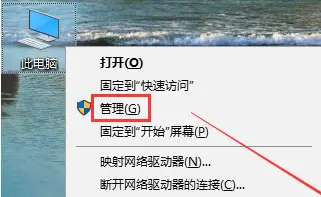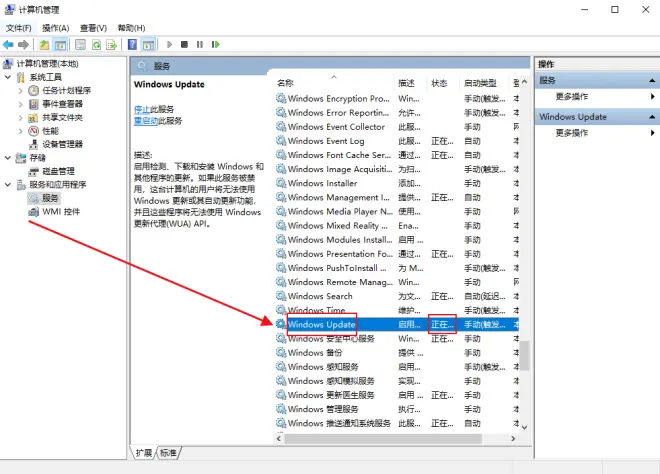怎样升级Win10 22H2?升级到Win10 22H2的四种方法
怎样升级Win10 22H2?Win10 22H2是当下Win10的最新版本,相信在座的还有很多用户不太清楚应该如何给电脑升级到Win10 22H2版本,针对这一情况,下面小编为大家带来了升级到Win10 22H2的四种方法,我们一起来看看吧。

方法一:Win10 RS2(1703)及以上版本,可通过手动检查更新来升级,具体方法如下:
1、依次点击“开始→设置→更新和安全→windows 更新→点击检查更新”。
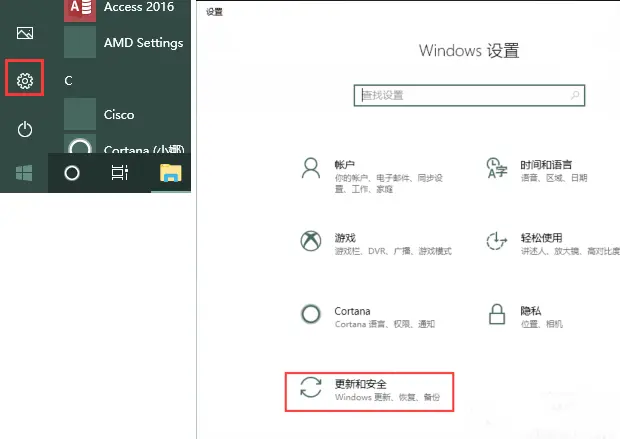
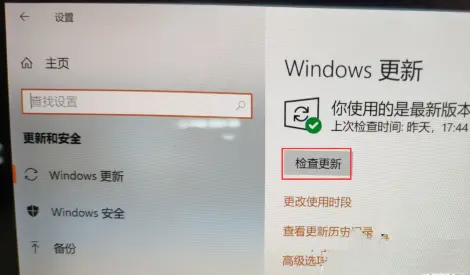
2、然后点击“下载”,下载安装完更新后,点击“立即重新启动”。
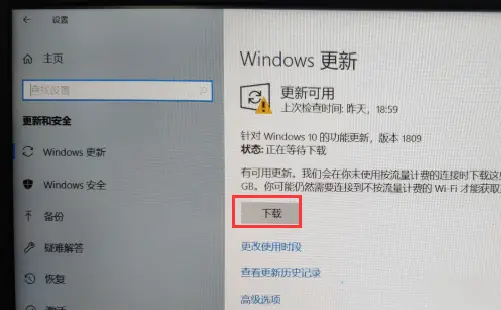
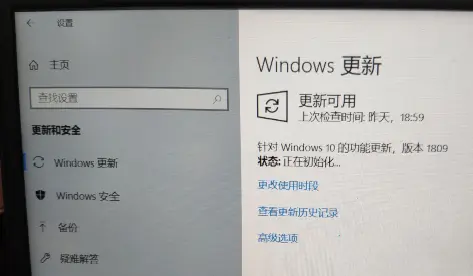
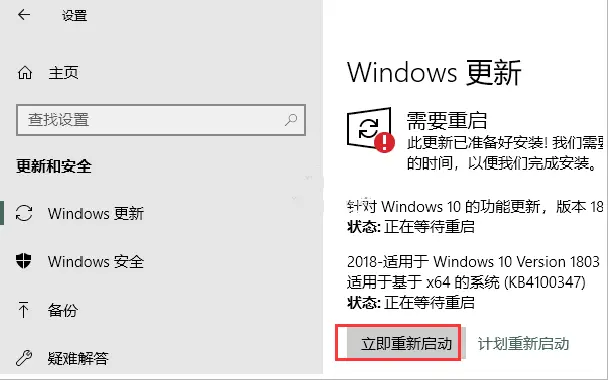
方法二:下载Windows10Upgrade(易升)进行更新(Win10
RS2以下版本可通过此方法更新,以上版本同样适用此方法),具体方法如下:
打开微软官网下载Windows 10的页面,点击“立即更新”会下载Windows10Upgrade,下载后,鼠标右键点击“以管理员身份运行”,然后点击“立即更新”即可。更新过程会多次下载到100%,最后出现立即重启,重启即可完成更新。
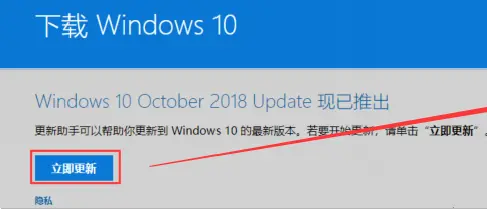
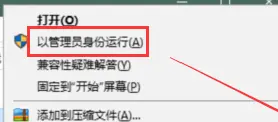
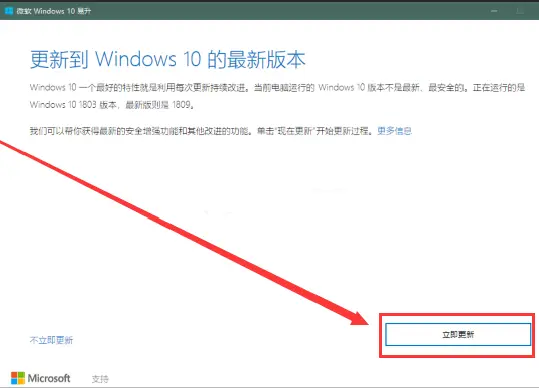
方法三:
下载【Win10 22H2免激活镜像】
https://www.xitongzhijia.net/win10/202211/255004.html

系统优化
1、关闭“使用Windows时获取技巧和建议”。
2、禁止自动播放。
3、在桌面显示“此电脑”。
4、微软拼音默认为英文输入。
5、记事本启用自动换行。
6、禁用客户体验改善计划。
7、隐藏“任务视图”按钮。
8、禁止收集通讯录让Windows和小娜更好的了解你。
9、禁止 windows 聚焦锁屏。
10、以当前系统日期命名计算机名称(XTZJ-年月日+三位随机字符),方便日后查询具体装机时间。
11、保留EDGE浏览器。
12、可正常修改主页。
13、默认 Administrator 账户登录。
1、硬盘安装Win10系统教程:
https://www.xitongzhijia.net/xtjc/20210811/221156.html
2、U盘重装win10系统教程:
https://www.xitongzhijia.net/xtjc/20220705/246491.html
安装完成:
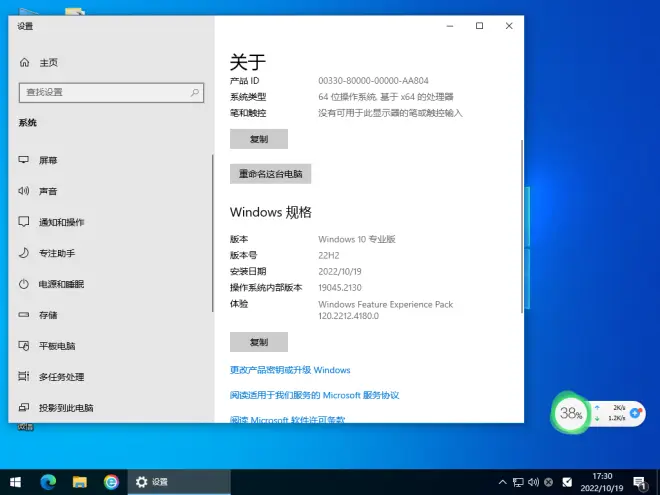
方法四:下载MediaCreationTool工具进行更新(Win10 RS2以下版本可通过此方法更新,以上版本同样适用此方法),具体方法如下:
打开微软官网下载Windows 10的页面,点击立即下载工具下载MediaCreationTool,下载后,鼠标右键点击“以管理员身份运行”,然后点击“接受”,选择“立即升级这台电脑”,点击下一步接口。
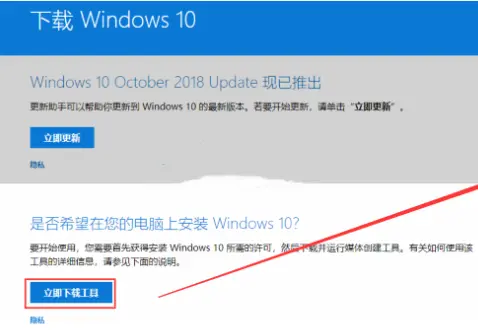
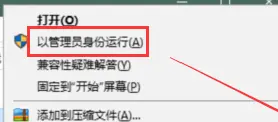
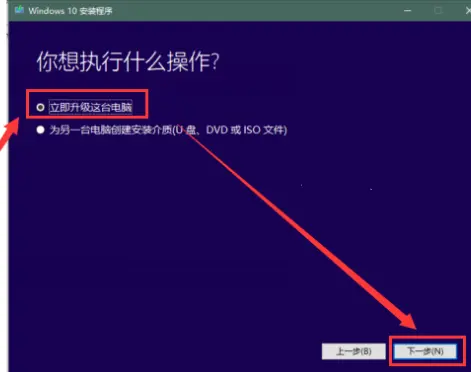
提示:更新前需要确保Windows Update服务是开启状态,如下:
鼠标右键点击“此电脑”,依次选择“管理→展开服务和应用程序→点击服务”,核实Windows Update服务的状态是否是正在运行的,如果不是,鼠标右键点击进行启动。(如果启动是灰色,则鼠标右键点击打开属性,将启动类型改成手动,点击应用后,再点击启动)。